github 2fa认证(双重身份验证)

写在最前面
中国+86手机号验证不可行,笔者使用 totp 应用程序配置双2fa(双因素身份验证)。
官方列举了这几种方式,看自己方便使用哪种
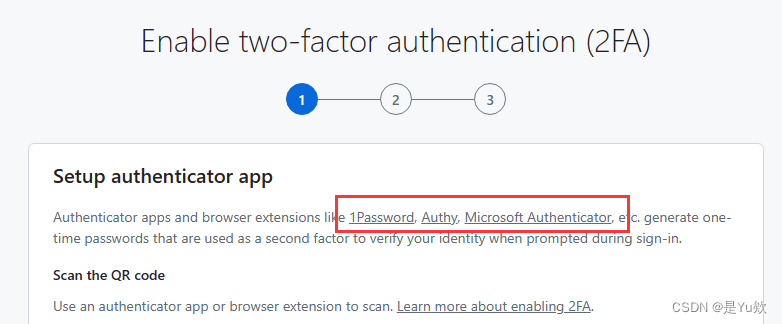
如果登录github没有提示开启2fa,可以根据说明开启
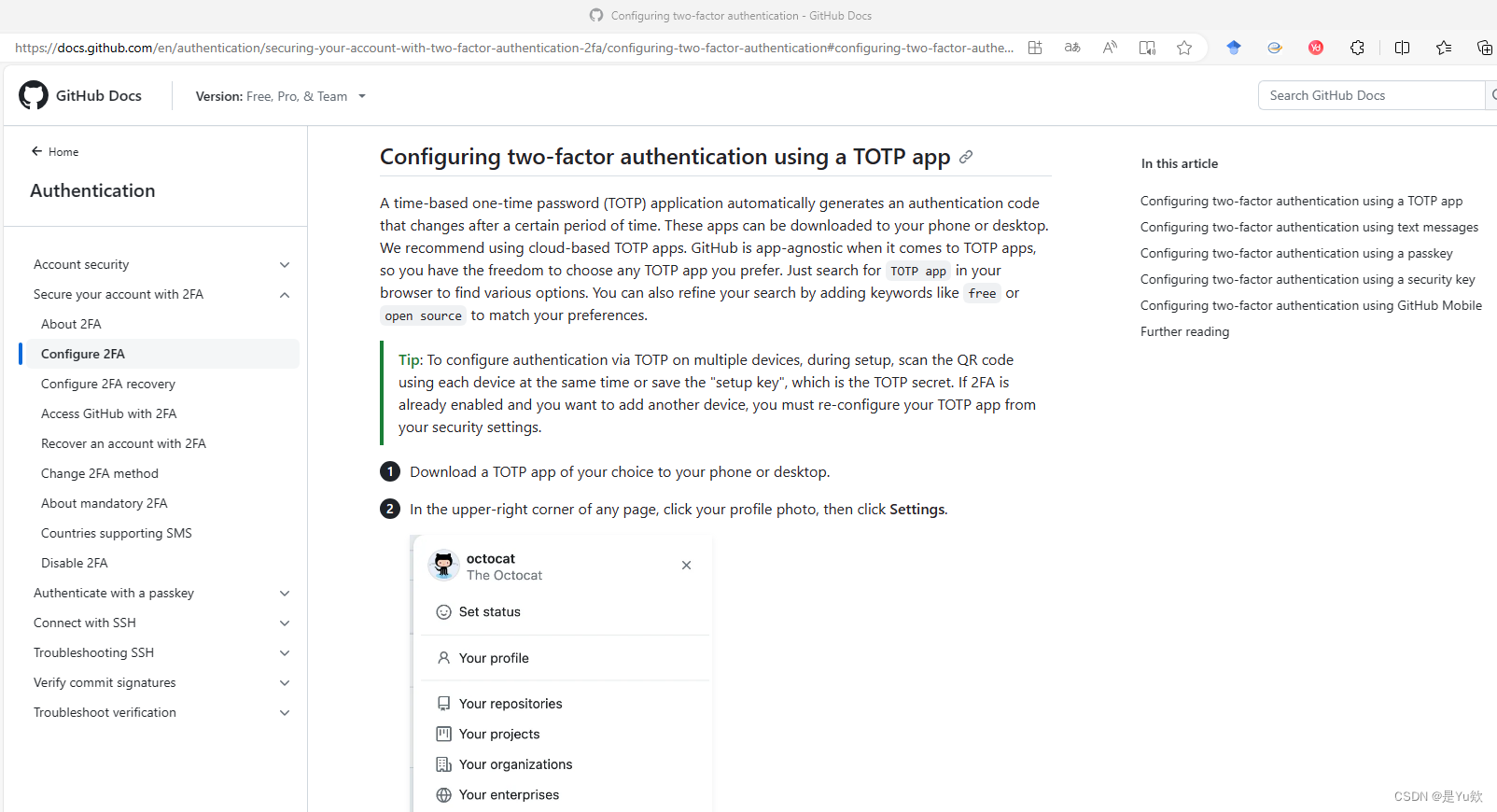
参考:https://zhuanlan.zhihu.com/p/665527864
一、使用 totp 应用程序配置双2fa(双因素身份验证)
1. 介绍
基于时间的一次性密码 (totp) 应用程序会自动生成身份验证代码,该代码在一段时间后会更改。这些应用程序可以下载到您的手机或桌面上。我们建议使用基于云的 totp 应用程序。github 在 totp 应用程序方面与应用程序无关,因此您可以自由选择您喜欢的任何 totp 应用程序。只需在浏览器中搜索即可找到各种选项。您还可以通过添加关键字来优化搜索,例如或以匹配您的偏好。totp appfreeopen source
提示:要在多个设备上通过 totp 配置身份验证,在设置过程中,请同时使用每个设备扫描二维码或保存“设置密钥”,即 totp 密钥。如果已启用 2fa,并且您想要添加其他设备,则必须从安全设置中重新配置 totp 应用程序。
2. github
进入github,点击右上角头像,弹出个人信息页面,选择【设置】
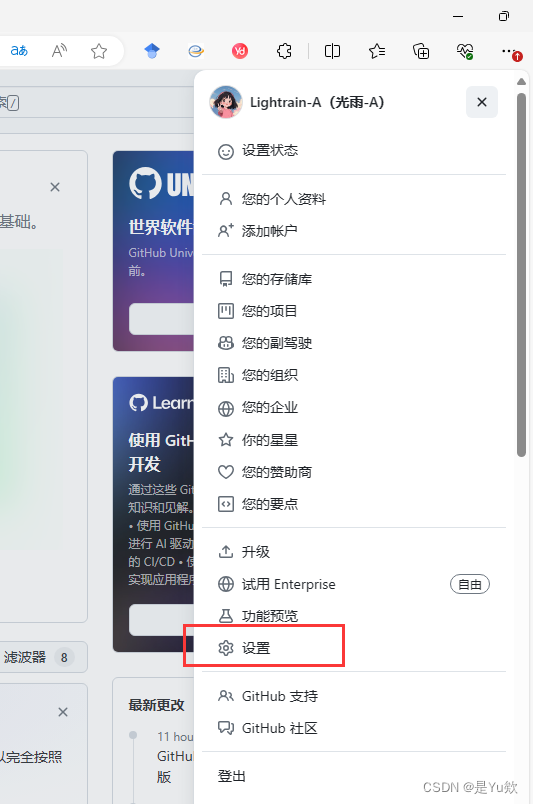
进入设置页面,侧边栏中选择【密码和身份验证】
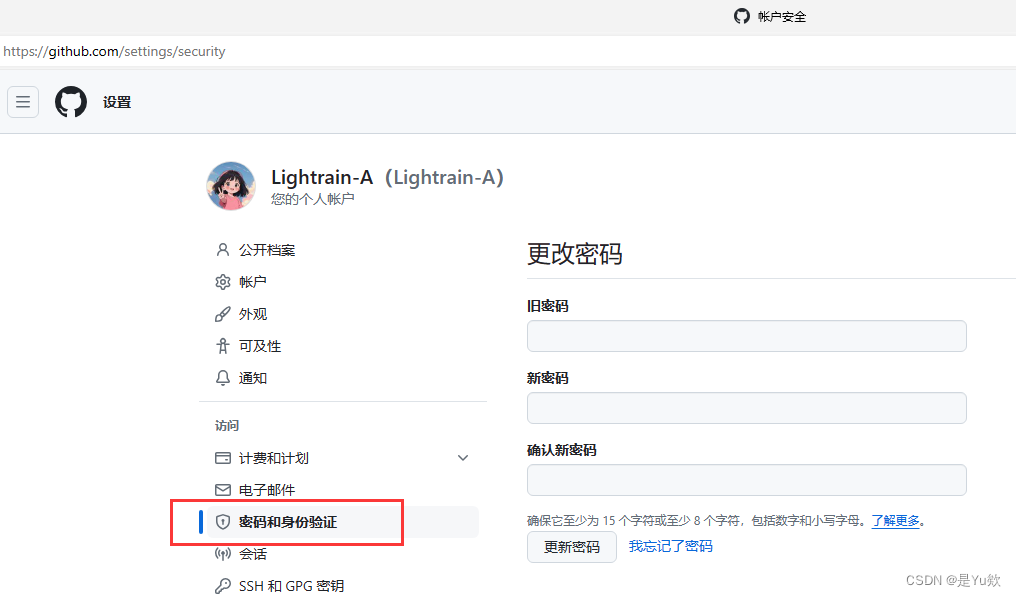
下拉页面到“双因素身份验证”部分中,单击启用双因素身份验证,然后验证账号密码
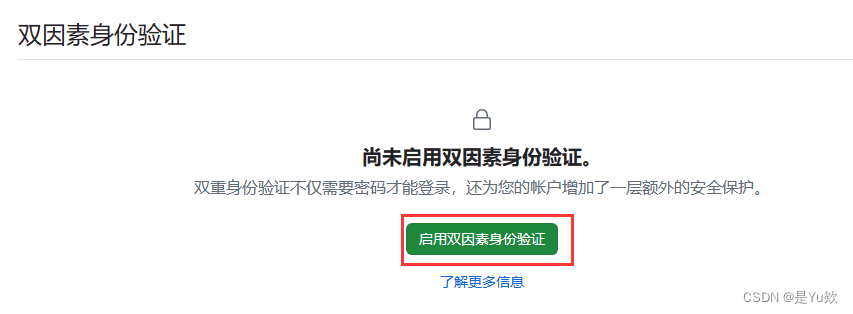
3. 认证
这边选择 微软的 authenticator,hw手机不能通过应用商店或者扫描下载该应用,目前还可以在 百度网页端手机助手 下载。
选择普通下载,即直接下载app,不预先下载百度手机助手。
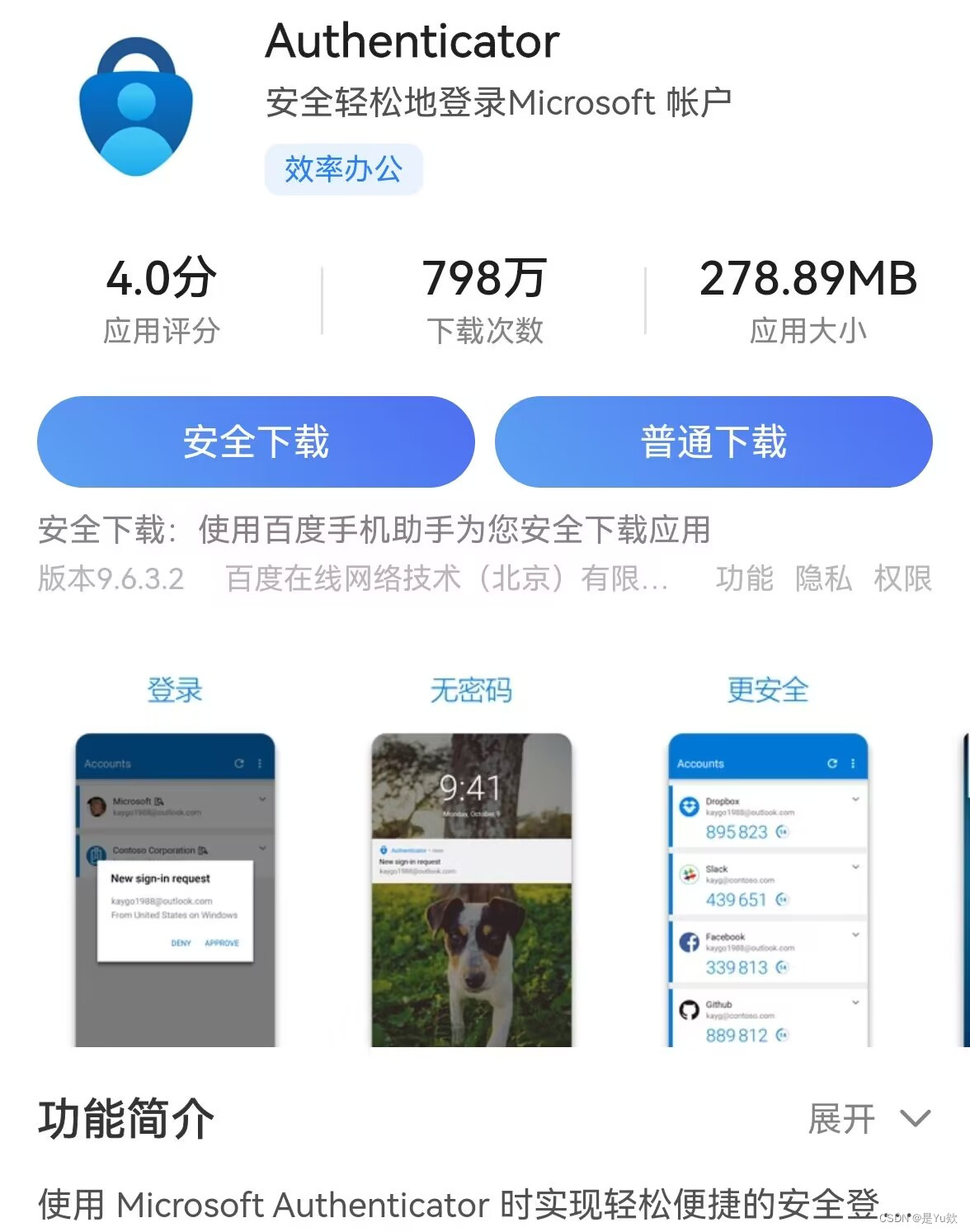
首次进入会直接出现扫码qr码的选项,选择该选项扫码自己的qr码即可。或者在主页面最后边的tab有已验证id栏,进入该tab也有扫码入口。扫描完成后可以在主页面看到已经添加管理的账号列表,点击进对应的账号就可以看到一次性验证码。
注意一次性验证码有时间限制,扫描后及时输入验证码。
认证页面输入验证码后会出现一个recovery codes,下载保存。
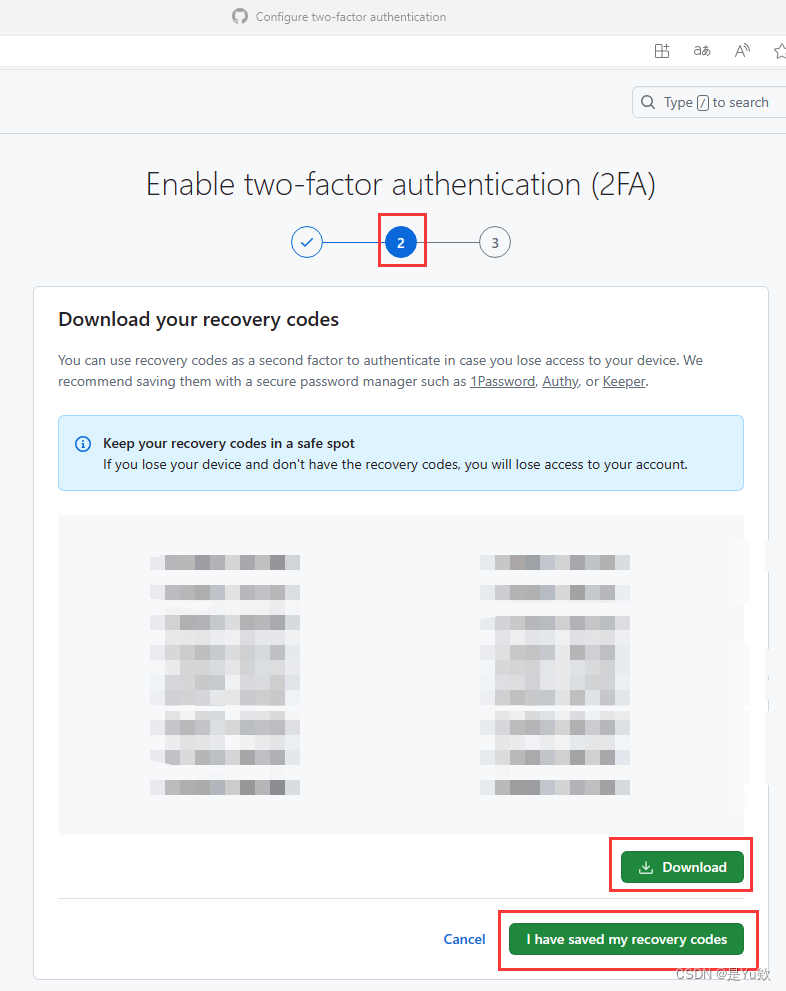
ok啦!真好还有撒花hh
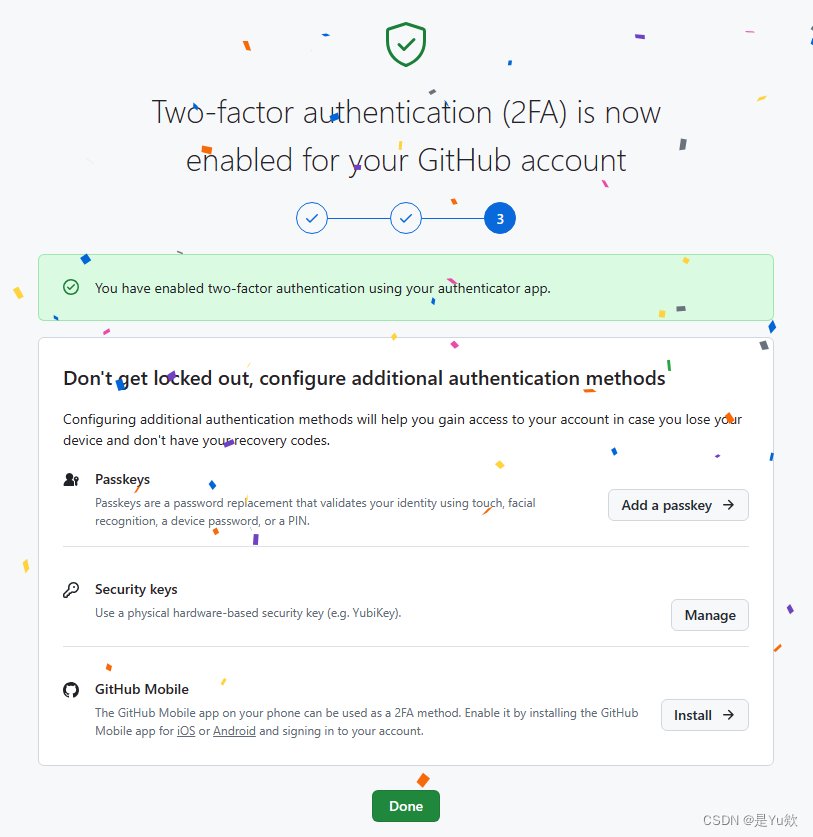
官网介绍
将您选择的 totp 应用程序下载到您的手机或桌面。
在任何页面的右上角,点击您的个人资料照片,然后点击设置。
github 上用户帐户菜单的屏幕截图。菜单项“设置”以深橙色勾勒。
在边栏的“访问”部分,点按密码和身份验证.
在页面的“双重认证”部分,点击启用双重认证。
在“扫描二维码”下,执行以下操作之一:
使用移动设备的应用程序扫描二维码。扫描后,该应用程序会显示一个六位数的代码,您可以在 github 上输入该代码。
如果您无法扫描二维码,请单击设置键以查看代码,即 totp 密钥,您可以改为在 totp 应用程序中手动输入该代码。
2fa 设置的“设置身份验证器应用”部分的屏幕截图。标有“设置密钥”的链接以橙色突出显示。
totp 应用程序将您的帐户保存在 github.com 上,并每隔几秒钟生成一个新的身份验证代码。在 github 上,在“验证应用中的代码”下的字段中键入代码。
在“保存恢复代码”下方,点击下载以将恢复代码下载到您的设备。将它们保存到安全的位置,因为恢复代码可以帮助您在失去访问权限时重新登录帐户。
保存双重恢复代码后,点击我已保存恢复代码,为您的帐户启用双重验证码。
或者,您可以配置其他 2fa 方法以降低帐户锁定的风险。有关如何配置每个附加方法的更多详细信息,请参阅“使用安全密钥配置双因素身份验证”和“使用 github mobile 配置双因素身份验证”。
小结 & 补充 :权限不足or验证码错误问题
当你使用微软的 authenticator 应用程序来设置 github 的双因素验证(2fa)时,请按照以下步骤操作,以确保安全并避免权限不足或验证码错误的问题:
-
打开 authenticator 应用程序:首先,确保你已经安装了微软的 authenticator 应用。这个应用可以在多数智能手机的应用商店中免费下载。
-
扫描 github 提供的二维码:登录你的 github 账户,进入到账户设置的“security”部分,选择“two-factor authentication”并点击“set up two-factor authentication”。这时,github 会显示一个二维码。打开 authenticator 应用,选择添加新账户,并使用应用中的扫码功能扫描这个二维码。
-
输入生成的验证码:扫描二维码后,authenticator 应用会生成一个六位数字的验证码。回到 github 的验证页面,将这个验证码输入到“verify code”框中以验证和激活你的双因素验证设置。
-
保存恢复码:一旦双因素验证激活后,github 会提供一系列恢复码。请务必将这些恢复码妥善保存在安全的地方。这些码在你丢失设备或无法使用手机接收验证码时,可以帮助你恢复账户访问权限。
-
后续使用:设置完成后,每次登录 github 时,系统都会要求你输入 authenticator 应用生成的新验证码。不需要重新扫描二维码;只需打开 authenticator 应用,输入显示的当前验证码即可。
-
更换设备时的操作:如果你需要在新设备上重新设置 authenticator,只需重复上述扫描二维码并验证的步骤。确保在旧设备上禁用旧的验证设置或从应用中删除旧的账户。
通过这些步骤,你可以确保使用微软的 authenticator 应用进行 github 双因素验证的过程既安全又顺利。若遇到“权限不足”或“验证码错误”的提示,检查是否输入的验证码已经过期(通常有效期很短),或者确认手机的时间设置是否准确(authenticator 应用依赖准确的时间来生成验证码)。
欢迎大家添加好友,持续发放粉丝福利!
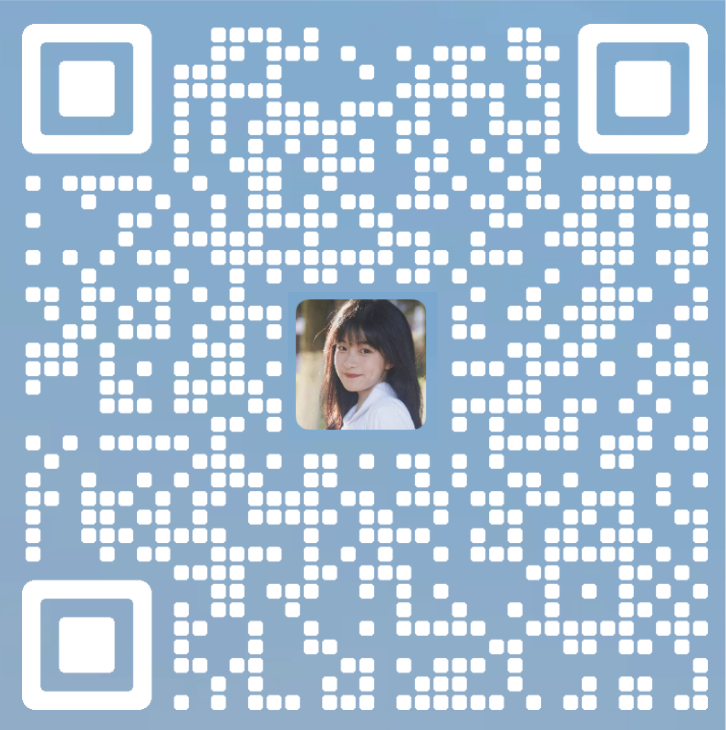





![[UE]模块无法被加载,因此插件加载失败。可能存在系统错误,或模块未能正确设置](https://images.3wcode.com/3wcode/20240802/s_0_202408020509128671.png)
发表评论